专业NVR使用说明书doc0Word文件下载.docx
《专业NVR使用说明书doc0Word文件下载.docx》由会员分享,可在线阅读,更多相关《专业NVR使用说明书doc0Word文件下载.docx(81页珍藏版)》请在冰豆网上搜索。
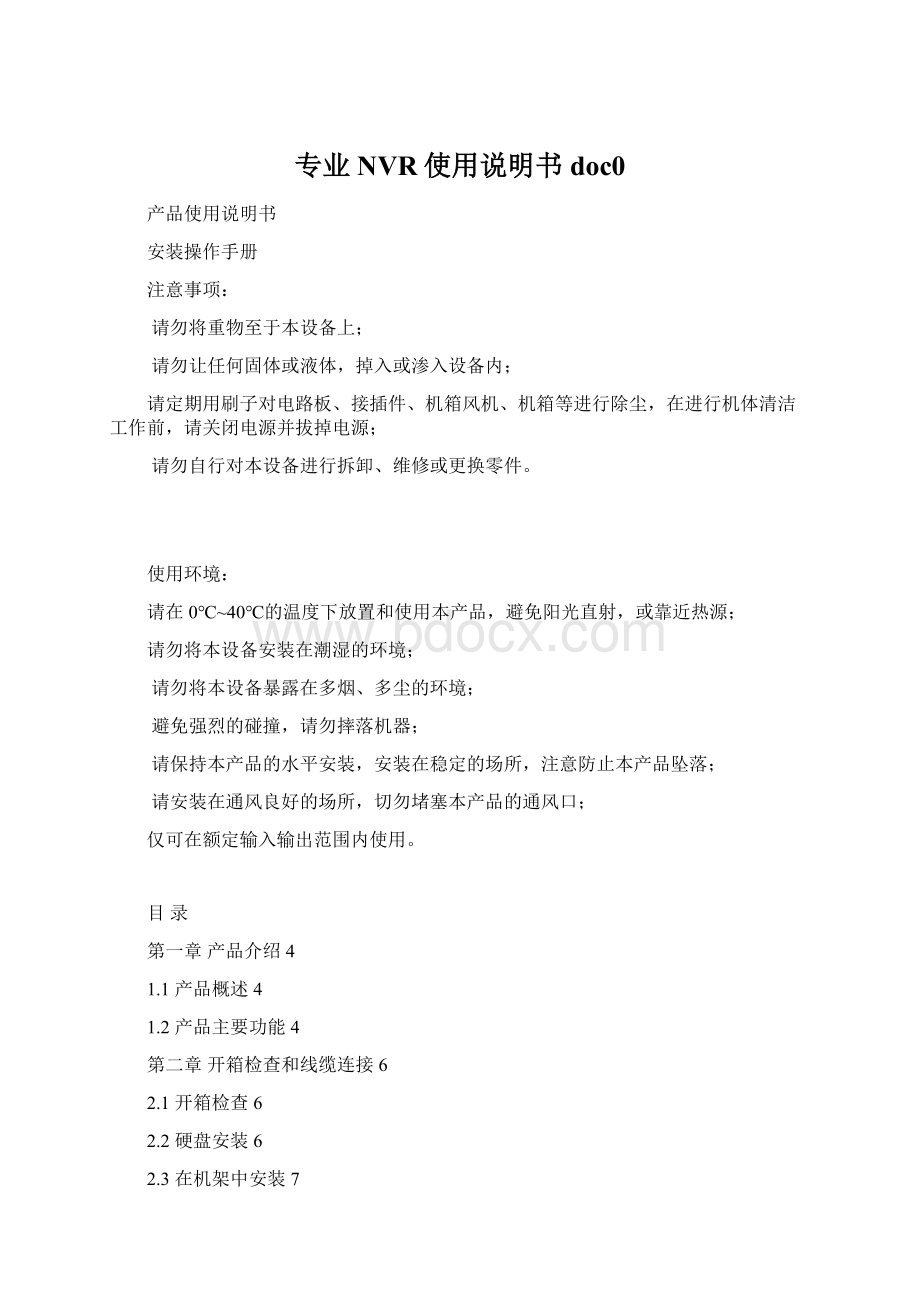
第四章主菜单30
4.1主菜单导航30
4.2录像功能31
4.2.1录像设置32
4.2.2录像回放33
4.2.3录像备份33
4.3报警功能34
4.3.1移动侦测34
4.3.2视频遮挡36
4.3.3视频丢失36
4.3.4报警输入37
4.3.5报警输出37
4.3.6异常处理37
4.4系统设置38
4.4.1普通设置38
4.4.3网络设置40
4.4.4网络服务40
4.4.5输出模式48
4.4.6RS485设备49
4.4.7串口设置49
4.4.8轮巡设置50
4.4.10通道管理50
4.5管理工具55
4.5.1硬盘管理55
4.5.2用户管理56
4.5.3在线用户58
4.5.4输出调节58
4.5.5自动维护58
4.5.6恢复默认59
4.5.7系统升级59
4.5.8设备信息59
4.5.9导入/导出60
4.6系统信息60
4.6.1硬盘信息60
4.6.2码流统计61
4.6.3日志信息61
4.6.4版本信息62
4.7关闭系统62
第五章云技术的基本操作63
第六章常见问题解答及使用维护68
6.1常见问题解答68
6.2使用维护73
附录1.遥控器操作75
附录2.鼠标操作76
附录3.硬盘的容量计算77
第一章产品介绍
1.1产品概述
本设备是专为安防领域设计的一款优秀的数字监控产品。
采用嵌入式LINUX操作系统,使系统运行更稳定;
采用标准的H.264MP视频压缩算法和独有的时空滤波算法,实现了高画质、低码率的同步音视频监控;
采用TCP/IP等网络技术,具有强大的网络数据传输能力和远程操控能力。
本设备既可本地独立工作,也可连网组成一个强大的安全监控网,配合专业网络视频监控平台软件,充分体现出其强大的组网和远程监控能力。
本设备可应用于银行、电信、电力、司法、交通、智能小区、工厂、仓库、资源、水利设施等各项领域、各部门的安全防范。
1.2产品主要功能
实时监视
·
具备spot接口、模拟输出接口、VGA接口和HDMI接口,可通过监视器或显示器实现监视功能
存储功能
硬盘工作管理采用非工作盘休眠处理,利于散热及降低功耗,延长硬盘寿命
存储数据采用专用格式,无法篡改数据,保证数据安全
压缩方式
每路音视频信号由独立硬件实时压缩,声音与图像保持稳定同步
备份功能
通过SATA接口、USB接口(如普通U盘及移动硬盘等)进行备份
客户端电脑可通过网络下载硬盘上的文件进行备份
录像回放功能
每路不仅可实现独立全实时的录像,还可同时实现检索、倒放、网络监视、录像查询、下载等
多种回放模式
可选择画面任意区域进行局部放大
网络操作功能
可通过网络(包括手机)进行远程实时监视
远程云台控制
远程录像查询及实时回放
报警联动功能
报警联动录像、轮巡、屏幕提示,蜂鸣,邮件,FTP
通讯接口
具备RS485接口,实现报警输入和云台控制
具备RS232接口,可扩展键盘的连接实现主控,以及与电脑串口的连接进行系统维护和升级,以及矩阵控制等
具备标准以太网接口,实现网络远程访问功能
智能操作
鼠标操作功能
菜单中对于相同设置可进行快捷复制粘贴操作
第二章开箱检查和线缆连接
2.1开箱检查
当您收到本产品时。
首先,请检查设备的包装是否有明显的损坏。
产品包装选用的保护材料能够应对运输过程中大多数的意外撞击;
接着,请取出设备,去掉硬盘录像机的塑料保护膜,检查是否有明显的损伤痕迹外;
最后,请打开机壳,检查前面板数据线、电源线、风扇电源和主板的连接是否松动。
1.有关前面板及后面板
♦前面板上各种按键功能及后面板的各种接口在说明书中有详细的说明;
♦请仔细核对前面板贴膜上的产品型号是否与您订购的产品型号一致;
后面板上所贴的标签,对我们的售后服务的工作具有极重要的意义,请保护好。
在联系我们公司的售后服务时,将需要您提供订购标签上的型号和序列号。
2.打开机壳后应该检查
除了检查是否有明显的损伤痕迹外,请注意检查前面板数据线、电源线和主板的连接是否松动。
2.2硬盘安装
初次使用时,首先请安装硬盘,该机箱内可安装2个硬盘(容量没有限制)。
①拆卸主机上盖的固定螺丝②拆卸外机壳③安装固定硬盘螺丝
④安装固定硬盘螺丝⑤连接硬盘数据线⑥连接硬盘电源线
⑦合上机箱盖⑧固定机箱盖
2.3在机架中安装
本产品机箱规格为标准1U,因此可以安装在标准机架中。
安装步骤与注意事项:
1、确保房间气温低于35℃(95°
f);
2、保持设备周围有15厘米(6英寸)空间以便于空气流通;
3、从下至上进行机架的安装;
4、在机架上安装多个组件时,采取预防措施以避免机架使电源插座过载。
2.4前面板
2.5后面板
2.6音视频输入输出连接
2.6.1视频输入的连接
无视频输入接口
保证摄像机信号的稳定可靠:
摄像机安装应安装在合适的位置,避免逆光、低光照环境,或者采用效果良好的逆光补偿摄像机、低照度摄像机。
摄像机电源应和硬盘录像机共地,并且稳定可靠,以保证摄像机的正常工作。
2.6.2视频输出设备的选择和连接
视频输出分为PAL/NTSCBNC(1.0VP-P,75Ω)输出和VGA输出(VGA为选配)
在选择使用计算机用显示器替代监视器时应注意如下问题:
1、不宜长时间保持开机状态,以延长设备的使用寿命;
2、经常性的消磁,利于保持显示器的正常工作状态;
3、远离强电磁干扰设备。
使用电视机作为视频输出设备是一种不可靠的替代方式。
它同样要求尽量减少使用时间和严格控制电源、相邻设备所带来的干扰。
劣质电视机的漏电隐患则可能导致其他设备的损毁。
2.6.4音频信号的输入
音频是BNC接口(只有1个,用于支持对讲功能)。
音频输入阻抗较高,因此拾音器必须采用有源拾音器。
音频传输与视频输入类似,要求线路尽量避免干扰,避免虚焊、接触不良,并且特别注意防止高压电流的串入。
2.6.5音频输出
硬盘录像机的音频输出信号参数一般大于200mv1KΩ(BNC),可以直接外接低阻抗值耳机、有源音箱或者通过功放驱动其他声音输出设备。
在外接音箱和拾音器无法实现空间隔离的情况下,容易产生输出啸叫现象。
此时可采取的措施有:
1、采用定向性较好的拾音器;
2、调节音箱音量,使之低于产生啸叫的域值;
3、使用环境的装修多使用吸音材料,减少声音的反射,改善声学环境;
4、调整拾音器和音箱的布局,也能减少啸叫情况的发生。
2.7报警输入输出连接
在进行设备连接前,请注意以下情况:
*注:
T系列的设备无报警输入输出功能
1、报警输入
A.报警输入为接地报警输入;
B.报警输入要求为地的电压信号;
C.当报警设备需接入两台硬盘录像机或需同时接入硬盘录像机与其它设备时,需用继电器隔离分开。
2、报警输出
硬盘录像机的报警输出不能连接大功率负载(不超过1A),在构成输出回路时应防止电流过大导致继电器的损毁。
使用大功率负载需要用接触器隔离。
3、云台解码器连接
A.必须做好云台解码器与硬盘录像机的共地,否则可能存在的共模电压将导致无法控制云台。
建议使用屏蔽双绞线,其屏蔽层用于共地连接;
B.防止高电压的串入,合理布线,做好防雷措施
C.需在远端并入120欧姆电阻减小反射,保证信号质量;
D.硬盘录像机的485的AB线不能与其他485输出设备并接;
E.解码器AB线之间电压要求小于5V。
4、前端设备注意接地
接地不良可能会导致芯片烧坏
5、报警输入的类型不限
本机的报警输出接口是常开型。
8个外部报警接口示意图
(1)报警输入1,2,3,4
(2)地线(3)RS232串口发送和接收接口
(4)RS485接口(5)报警输入5,6,7,8(6)地线(7)报警输出
16个外部报警接口示意图
①⑥⑧报警输入②⑦地线③报警输出⑤RS485④RS232
参数
含义
G
地线
R、T
串口发送和接收接口
A、B
485通信接口。
用于接控制解码器等录像机控制设备
2.7.1报警输入端口说明
8路/16路报警输入,输入类型不限(可以是常开型或常闭型);
报警探测器的地端(GND)与com端并联(报警探测器应由外部电源供电);
报警探测器的接地端与硬盘录像机接地端并接;
报警探测器的NC端接到DVR报警输入端(ALARM);
当用外部电源对报警设备供电时需与硬盘录像机共地。
2.7.2报警输出端口说明
2路开关量报警输出(常开触点),外部报警设备需有电源供电;
为避免过载而损坏主机,连接时请参阅继电器相关参数,相关的继电器参数见附表。
2.7.3报警输出端继电器参数
型号:
JRC-27F
触点材料
银
额定值
(电阻负载)
额定开关容量
30VDC2A,125VAC1A
最大开关功率
125VA160W
最大开关电压
250VAC,220VDC
最大开关电流
1A
绝缘
同极性触点间
1000VAC1分钟
不同极性触点间
1000VAC1分钟
触点与线圈之间
浪涌电压
1500VAC(10×
160us)
开通时间
3msmax
关断时间
寿命
机械
50×
106MIN(3Hz)
电气
200×
103MIN(0.5Hz)
工作环境温度
-40~+70℃
2.8球机连接
1、将球机的485线接到DVR的485接口;
8路外部报警的485接口示意图
16路外部报警的485接口示意图
2、将球机的视频线接DVR的视频输入;
3、再让球机通电
第三章基本操作
注:
按键显示灰色表示不支持
3.1开机
接上电源,打开后面板的电源开关,电源指示灯亮,录像机开机。
启动完毕后会听到蜂鸣器“嘀”的一声,视频输出默认为多画面输出模式,若开机启动时间在录像设定时间内,系统将自动启动定时录像功能,相应通道录像指示灯亮,系统正常工作。
1.确定供电的输入电压与设备电源的拔位开关是否对应,确认与电源线接好后,再打开电源开关;
2.外部电源要求为220V±
10%/50Hz。
建议您采用电压值稳定,波纹干扰较小的电源输入,在条件允许的情况下尽量使用UPS电源保护。
3.2关机
关闭本设备,有软开关和硬开关。
软开关,进入【主菜单】>
【关闭系统】中选择【关闭】;
硬开关,按下后面板的电源开关即可开关电源。
说明:
1、断电恢复功能
本机在录像工作状态下,若出现非正常关机。
重起后,本机将自动保存关机前的录像信息,并自动恢复到关机前状态。
2、更换硬盘
更换硬盘前,必须关闭后面板电源开关。
3、更换电池
更换电池时,请保存配置信息,并关闭后面板电源开关。
本机采用纽扣电池,需要定期检查系统时间,如出现时间不准,需要更换电池。
建议每年更换一次,并采用同型号电池。
注:
更换主板上电池前需要保存配置,否则配置信息将全部丢失。
3.3登录
设备正常开机后,在操作前需要登录,系统根据登录用户权限提供相应功能。
设备出厂时,预置有3个用户admin、guest、default,默认无密码。
用户admin出厂预置为超级用户权限,用户guest和default出厂预置权限为预览和录像回放。
用户admin和guest可修改密码,但不能改权限;
用户default为默认登陆用户,可修改权限,但不能修改密码。
图3.1登录
密码保护:
密码连续3次错误,设备将报警提示;
连续5次错误,帐号锁定(系统重启或半小时后,锁定帐号将自动解锁)。
安全起见,用户首次登陆后,请立即在“用户管理”中更改用户名和密码(见章节4.5.2用户管理)。
3.4预览
设备正常登录后,进入预览画面状态。
点击鼠标右键,可选择画面切换。
在每个预览画面上,可显示日期、时间、通道名称,每个画面可显示监控通道的录像和报警状态。
1
通道录像标志
3
通道视频丢失标志
2
通道移动侦测标志
4
通道监视锁定状态标志
表3.1预览页图标
图3.2预览界面
(1)
通道名称及状态显示,点击“通道”可收起。
(2)
单多画面切换
(3)
全屏显示
(4)
上下页翻页,当选择非16通道时,可进行操作。
单画面下为主码流的分辨率,多画面下为辅码流的分辨率。
3.5桌面快捷菜单
预览模式下,单击鼠标右键弹出桌面快捷菜单,如图3.2所示。
快捷菜单功能项包括:
主菜单、录像控制、录像回放、报警输出、云台控制、高速云台、输出调节、关闭系统、全屏显示(退出全屏)。
非全屏时全屏时
图3.3快捷菜单
当非全屏时显示“全屏显示”,当全屏时显示“退出全屏”。
3.5.1主菜单
主菜单包括设备各项功能操作。
图3.4主菜单
3.5.2录像回放
播放硬盘中的录像文件。
可通过桌面快捷菜单,也可在【主菜单】>
【录像功能】>
【录像回放】,进入录像回放界面。
设备正常回放,存放录像文件的硬盘必须设置为读写盘或只读盘(请参考4.5.1硬盘管理)。
图3.5录像回放
回放控制键
操作提示
录像类型
时间进度条选项
5
按时间、文件模式切换
6
文件搜索
7
通道选择
8
日期选择
9
存储设备选择
10
文件信息
11
文件列表
12
时间查询
【文件列表】显示符合搜索条件的文件列表;
【文件信息】显示所选的文件的详细信息;
【回放控制键】详细说明请见下表;
按钮
功能
/
播放/暂停键
倒放
慢放键
快进键
播放上一帧
播放下一帧
播放上一个文件
播放下一个文件
循环播放
全屏
关闭
表3.2回放控制键表
按帧播放功能需要在暂停回放状态下执行。
【操作提示】显示光标所处按键的功能。
特殊功能:
局部放大:
单画面全屏回放时,可用鼠标左键框选屏幕画面上任意大小区域,在所选区域内单击鼠标左键,可将此区域画面进行放大播放,双击鼠标左键退出局部放大画面。
当某通道的当前分辨率超过最大分辨率时,回放该通道录像时,会显示成一个红色的“X”。
3.5.3录像控制
操控各通道的录像状态,反显“●”表示各通道当前录像状态。
【录像设置】,进入录像控制界面。
图3.6录像控制
【配置】根据配置参数,进行录像;
【手动】不管该通道处于什么状态,选择“手动”按钮后,对应通道进行录像;
【关闭】不管该通道处于什么状态,选择“关闭”按钮后,对应通道停止录像。
3.5.4报警输出
操控各通道报警输出状态,反显■表示该通道有报警输出。
【报警功能】>
【报警输出】,进入报警输出界面。
图3.7报警输出
【配置】根据配置信息,输出报警信号;
【手动】不管处于什么状态,选择“手动”按钮后,对应的通道输出报警信号;
【关闭】不管处于什么状态,选择“关闭”按钮后,对应的通道不输出报警信号
3.5.5云台控制
*云台控制,数字通道要联动云台,需要所连接的远程设备那边接上云台,并且云台协议设置正确,才能使用其云台功能。
操控连接在设备上的云台,可通过桌面快捷菜单进入界面。
操控界面如图3.10,支持功能包括:
控制云台方向、步长、变倍、聚焦、光圈,操作预置点、点间巡航、巡迹、线扫边界、辅助开关调用、灯光开关、水平旋转等。
注1.操控前,请确认球机的A、B线与硬盘录像机的A、B接口连接正确;
2.操控前,请在【主菜单】>
【系统设置】>
【云台设置】中,设置云台参数;
3.云台支持的功能项,由云台协议支持的功能项决定。
图3.8云台设置
【步长】用于设置云台转动幅度,数字越大,幅度越大,设置范围:
1~8,默认为5;
【变倍】通过
/
键调节摄像头放大倍数;
【聚焦】通过
键调节摄像头进行聚焦;
【光圈】通过
键调节摄像头光圈;
【隐藏】点击后,当前界面会暂时隐藏起来;
【方向键操控】操控云台转动,可支持8个方向控制(前面板只支持4个方向操控);
【高速云台】选择后,全屏显示所在通道图面。
按住鼠标左键,可操控云台进行快速转动定位。
在按住鼠标左键,转动鼠标滑轮,可调节摄像头的放大倍数;
【设置】进入功能设置菜单;
【页面切换】进入功能操控菜单。
1、预置点
设定某方位为预置点,调用该预置点值,云台自动转动到设定方位。
1)预置点设置
设置某方位为预置点,步骤如下:
第一步:
在图3.10,通过方向键将云台转动到预置点位置,点设置键进入图3.11;
第二步:
点击预置点按钮,在预置点输入框中输入预置点值;
第三步:
点击设置键,返回图3.10。
完成设置,即预置点值与预置点位置相对应。
清除预置点:
输入预置点值,点击清除预置点按钮,清除该预置点设置。
预置点输入框
预置点按钮
图3.9预置点设置
2)预置点调用
在图3.10,点击页面切换键,进入云台操控界面如图3.12。
在值输入框中输入预置点数,点击预置点按钮,即云台运转到相应预置点。
值输入框
图3.10云台操控
2、点间巡航
多个预置点连接而成的巡航线路,调用点间巡航,云台在设置的巡航线路上反复运行。
1)点间巡航设置
巡航线路为多个预置点连接而成的巡航轨迹,设置步骤如下:
在图3.10,通过方向键将云台转动到指定方位,点击设置键进入图3.13;
点击点间巡航钮,在巡航线路对话框输入巡航线路值,在预置点对话框输入预置点值,点击增加预置点键,即设置指定方位为点间巡航的预置点之一;
(也可增加和删除已经设置完毕巡航路线的预置点)
重复第一步和第二步操作,直到设置出指定巡航线路的所有预置点。
清除预置点:
输入预置点数,点击清除预置点按钮,清除该预置点设置。
清除巡航线路:
输入巡航线路数,点击清除巡航线路按钮,清除该清除巡航线路点设置。
时间间隔设置
巡航路线输入框
点间巡航按钮
图3.11点间巡航设置
2)点间巡航调用
在值输入框中输入点间巡航值,点击点间巡航按钮,即云台在巡航路线上反复运转。
点击停止键停止巡航。
3、巡迹
通过操作云台,设置一条巡迹路线,调用巡迹,云台在设置的巡迹线路上反复运行。
1)巡迹设置
巡迹路线设置,步骤如下:
在图3.10点击设置键,进入图3.14;
点击巡迹按钮,在巡迹值输入框中输入巡迹值;
点击开始键,进入图3.10页面,进行变倍、聚焦、光圈或方向等一系列的操作,点击设置键返回图3.14;
第四步:
点击结束键完成设置。
即巡迹值与相应路线相对应,右键退出设置页面。
巡迹值输入框
巡迹按钮
图3.12巡迹设置
2)巡迹调用
在值输入框中输入巡迹数,点击巡迹按钮,即云台根据设置路线进行运行。
点击方向键停止。
4、线扫边界
在水平线上,设置一条路线,调用线扫,云台根据设置的路线进行反复运转。
1)线扫设置
设置某一段水平弧线为云台搜索的轨迹,步骤如下:
在图3.10,操控方向键将云台转动到指定方位,点击设置键进入图3.15,选定左边界,返回图3.10;
操控方位键选择指定位置,点击设置键进入图3.15,选定右边界点,返回图3.10;
完成设置,即设置位置为左边界和右边界。
注:
左右边界在同一水平线,将根据云台从左边界点沿反方向旋转到右边界点,进行循环旋转;
左右边界不在同一水平线,云台只在与左边界点相连的水平轨迹线的末端作为右边界点,从左边界点沿反方向旋转到右边界点,进行循环旋转。
左右边界设置按钮
线扫边界按钮
图3.13线扫边界设置
2)线扫调用
点击线扫按钮,云台根据设置的路线进行反复运转。
点击停止键停止线扫。
5、水平旋转
点击水平旋转按钮,云台进行水平旋转(相对摄像头原有的位置进行水平旋转)。
点击停止键停止水平旋转。
6、翻转
点击水平旋转按钮,云台进行翻转。
7、复位
云台重新启动,所有设置的数据置零。
8、页面切换
在图3.12中,点击页面切换进入图3.16,设置辅助功能。
辅助号码对应解码器上的辅助开关。
图3.14辅助功能操控
【直观辅助操作】选择辅助设备,选择开、关按钮,进行开关操控;
【辅助号码操作】根据云台协议,对相应辅助开关进行操作;
【页面切换】在图3.16中,点击页面切换